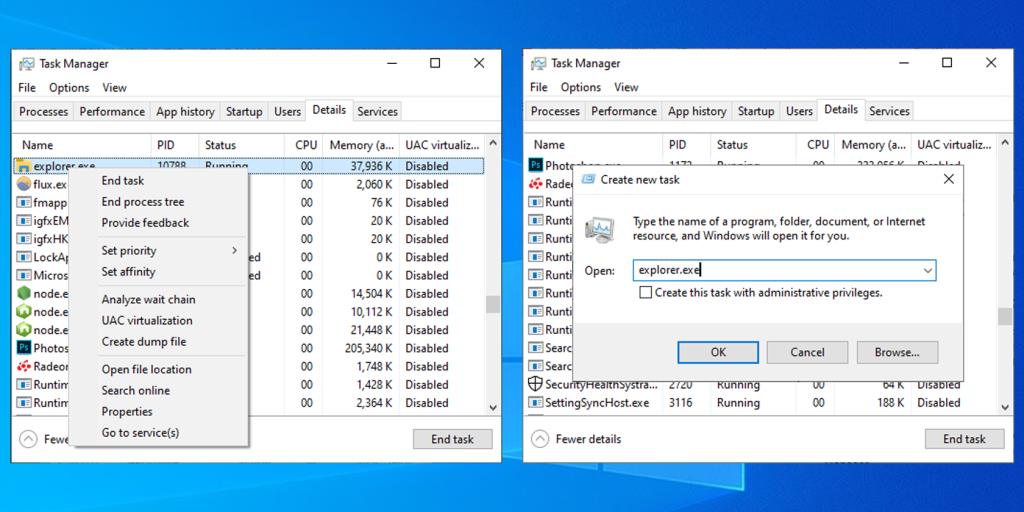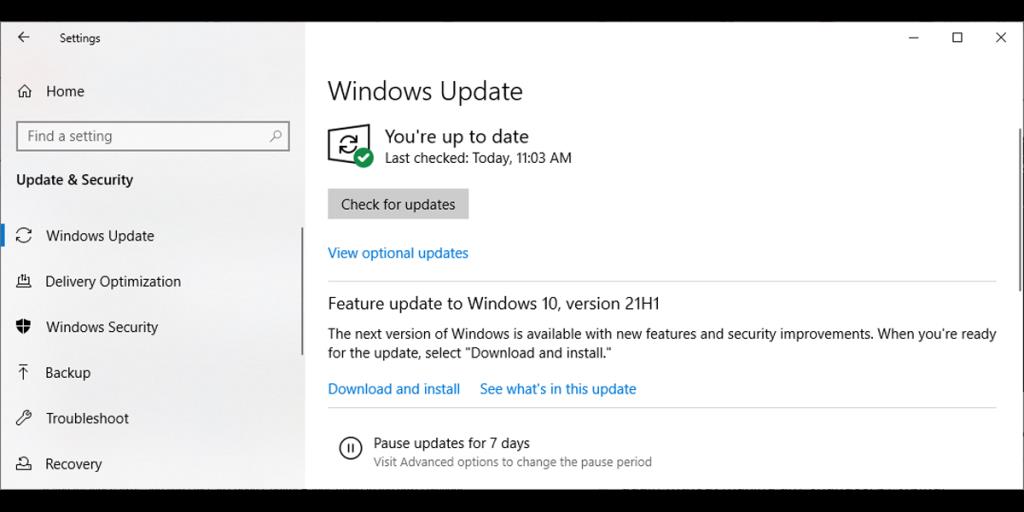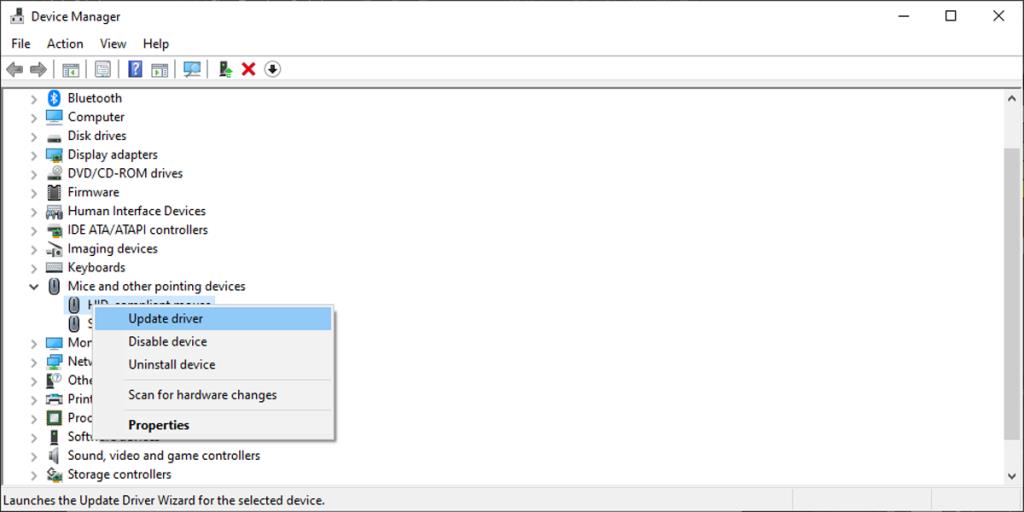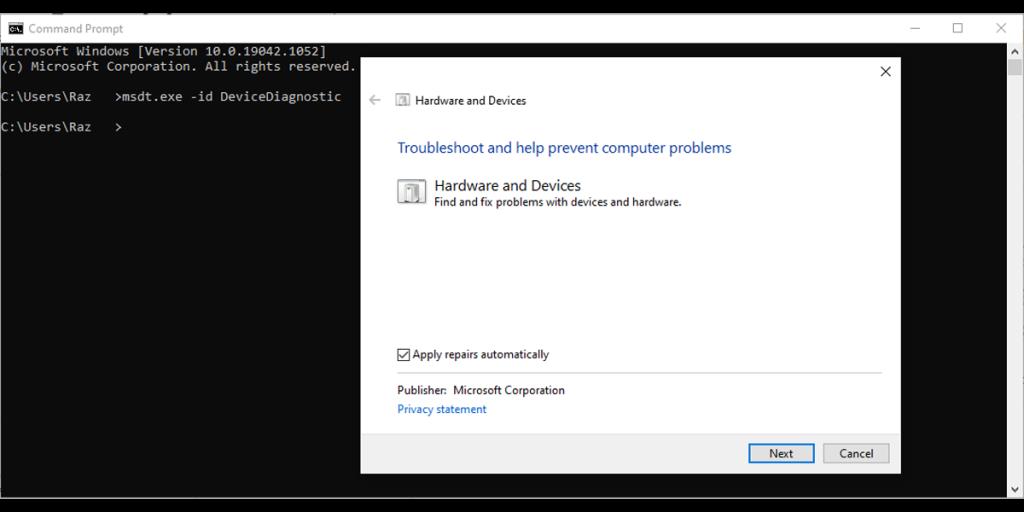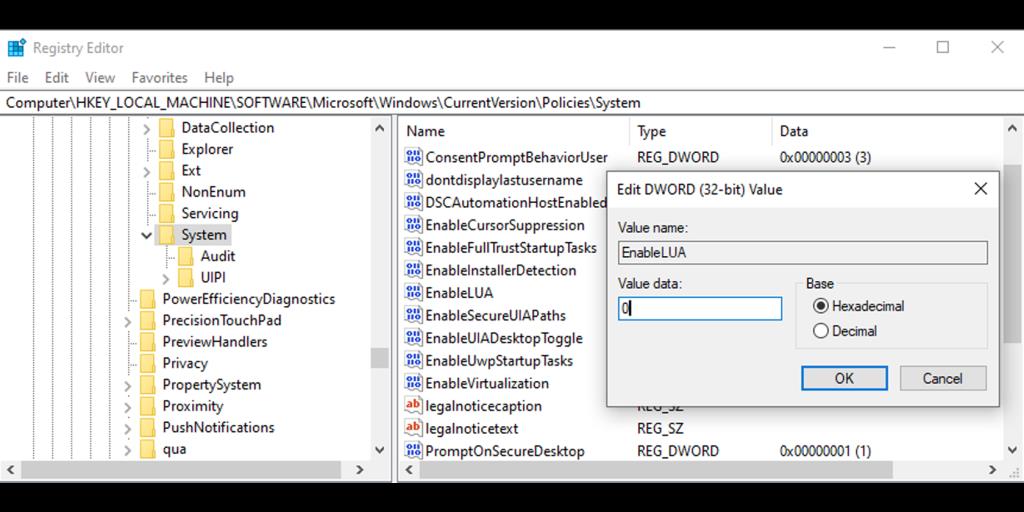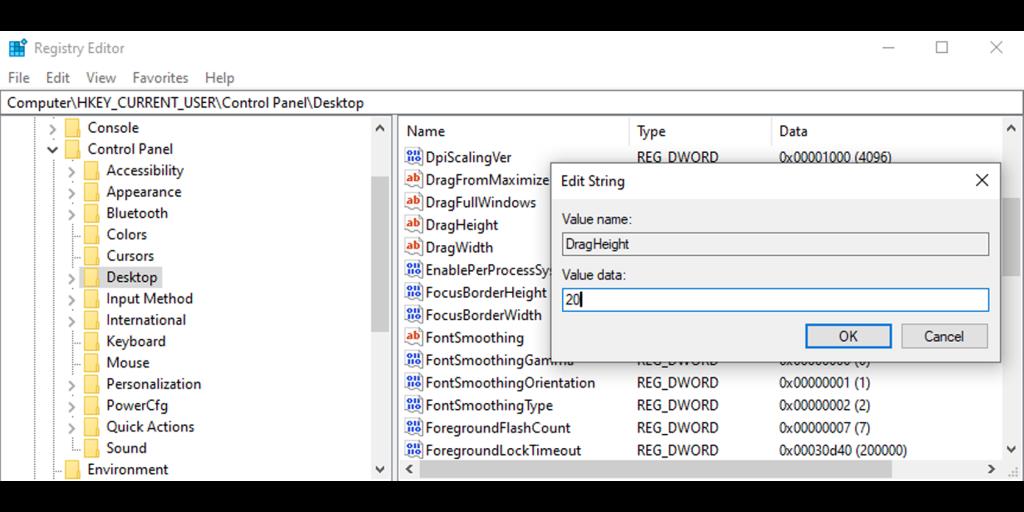La funzione di trascinamento della selezione consente di spostare facilmente file o cartelle in una nuova posizione. Puoi sempre spostare un file premendo Ctrl + X e Ctrl + V o sfogliare le cartelle quando desideri allegare un file a un'e-mail, ma la funzione di trascinamento della selezione è semplicemente più comoda.
Ecco perché è molto fastidioso quando questa pratica funzione smette di funzionare sul tuo computer. Se questo accade a te, non preoccuparti; ecco otto soluzioni per aiutarti a risolverlo.
1. Riavvia il programma che stai utilizzando
Se noti che non puoi trascinare e rilasciare in un programma specifico, è possibile che il software si blocchi. Per risolverlo rapidamente, salva il lavoro e riavvia il programma. Quindi, prova di nuovo a trascinare e rilasciare.
2. Fai in modo che Windows dimentichi l'ultimo trascinamento della selezione
A volte, il tuo computer sta ancora elaborando l'ultimo processo di trascinamento della selezione, impedendoti di avviare un nuovo evento di trascinamento della selezione. Fortunatamente, puoi risolverlo facilmente senza dover riavviare il computer o configurare le impostazioni di sistema.
In Esplora file, fai clic su qualsiasi file o cartella e tieni premuto il pulsante sinistro del mouse. Quindi, premi il tasto Esc . Ora prova di nuovo a trascinare e rilasciare.
Correlati: Come configurare il tuo PC Windows per la massima produttività
3. Riavvia Esplora file
A volte File Explorer incontra problemi con il trascinamento. Fortunatamente, puoi risolvere questo problema riavviando il servizio. Tuttavia, farlo non è facile come chiudere tutte le finestre aperte di Esplora file, poiché il servizio è sempre in esecuzione in background.
Per riavviare Esplora file:
- Fare clic con il pulsante destro del mouse sul pulsante Start e selezionare Task Manager .
- Nella scheda Dettagli , cerca explorer.exe .
- Fare clic con il pulsante destro del mouse e selezionare Termina attività . Il tuo desktop svanirà, ma non preoccuparti; fa parte del processo!
- Fare clic su File > Esegui nuova attività .
- Digita explorer.exe e fai clic su OK per riavviare il processo.
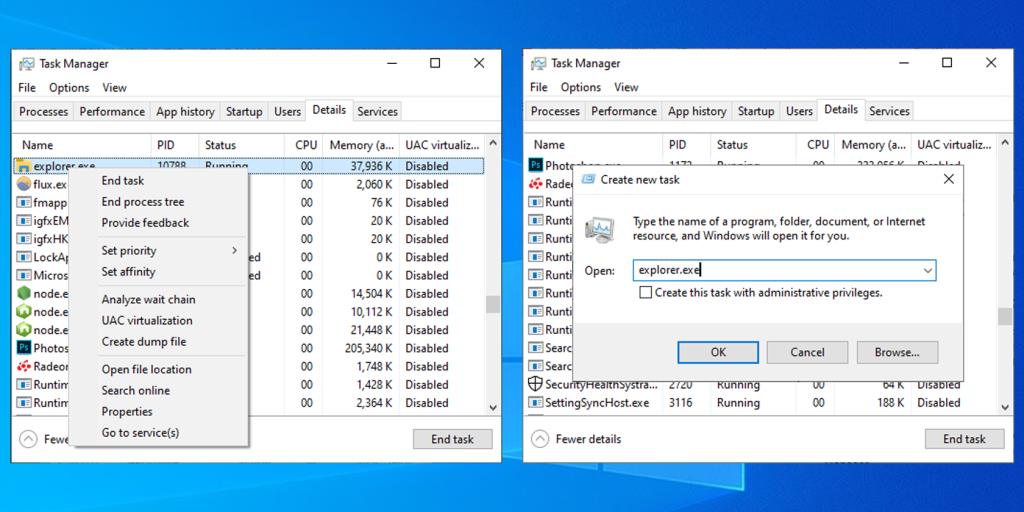
4. Controlla la versione di Windows
È possibile che tu non possa trascinare e rilasciare sul tuo computer se stai utilizzando una versione obsoleta di Windows 10. Pertanto, segui questi passaggi per verificare se il tuo Windows è aggiornato.
- Apri Impostazioni .
- Vai su Aggiornamento e sicurezza .
- Dal riquadro di sinistra, seleziona Windows Update .
- Fare clic su Verifica aggiornamenti .
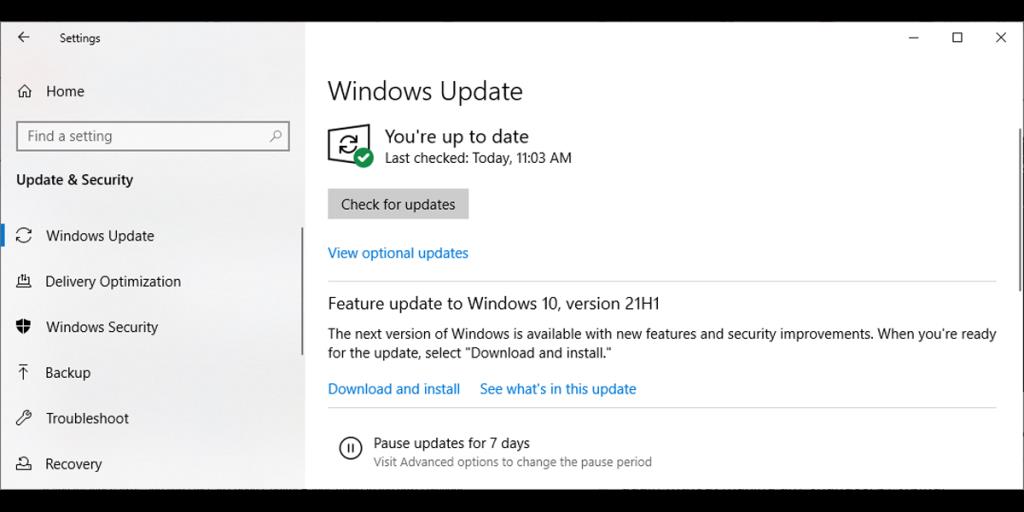
Windows cercherà e installerà tutti gli aggiornamenti disponibili. Al termine, prova a trascinare e rilasciare per verificare se l'aggiornamento del sistema ha risolto il problema.
Correlati: perché l'ultimo aggiornamento di Windows non viene visualizzato sul mio PC?
5. Controlla i driver del mouse
Se non puoi usare il mouse per trascinare e rilasciare, potrebbe essere necessario aggiornare i driver del mouse. Questo vale il doppio se stai usando un laptop e puoi ancora trascinare e rilasciare usando il trackpad.
- Fare clic con il pulsante destro del mouse sul pulsante Start e selezionare Gestione dispositivi .
- Estendi il menu Mouse e altri dispositivi di puntamento .
- Fare clic con il pulsante destro del mouse sul driver del mouse e selezionare Aggiorna driver .
- Seleziona Cerca automaticamente i driver e Windows troverà e installerà tutti gli aggiornamenti dei driver disponibili.
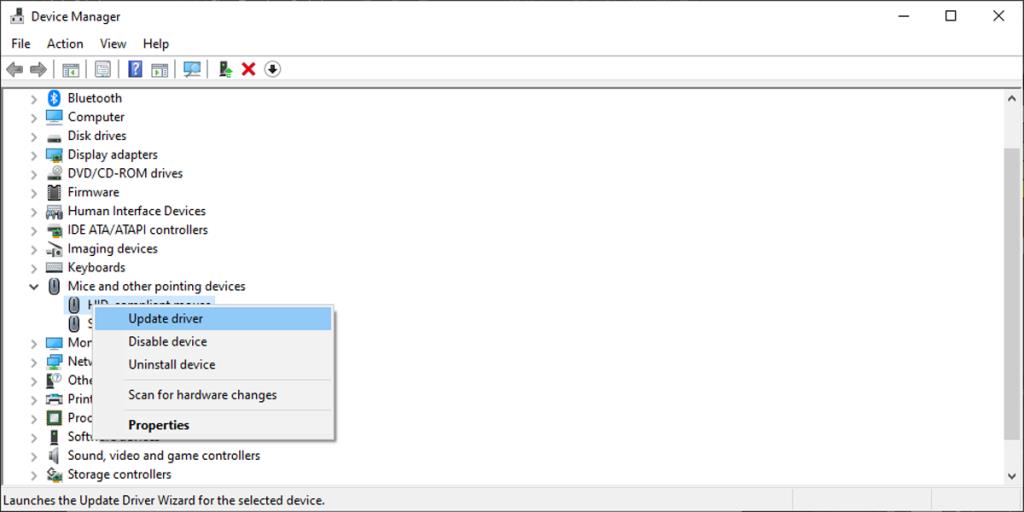
Inoltre, se stai utilizzando un'app di terze parti per personalizzare le impostazioni di controllo del mouse, potrebbe interferire con il suo normale funzionamento. Dai un'occhiata alle impostazioni dell'app e vedi se c'è qualcosa che potrebbe impedire al tuo mouse di funzionare correttamente.
Se si tratta di un'app che usi per i giochi, interrompi l'esecuzione all'avvio. Apri Task Manager , vai su Avvio , seleziona l'app e fai clic su Disabilita .
Correlati: Come rimappare i pulsanti extra del mouse per una produttività ottimale
6. Eseguire le scansioni SFC e DISM
SFC controllerà tutti i file di sistema per eventuali file di sistema danneggiati o corrotti. Una volta rilevati tali file, li sostituirà automaticamente. Inoltre, il Controllo file di sistema ti fornirà informazioni dettagliate sulla scansione a cui puoi accedere nel suo file di registro.
Segui questi passaggi per eseguire una scansione SFC:
- Immettere il prompt dei comandi nella barra di ricerca del menu Start e selezionare Esegui come amministratore .
- Digita sfc /scannow .
- Premi Invio per avviare la scansione.

Non chiudere la finestra del prompt dei comandi finché la scansione non è stata completata. La durata della scansione dipenderà dalle risorse totali del sistema.
Se il Controllo file di sistema rileva file di sistema corrotti o danneggiati, visualizzerà il messaggio Protezione risorse di Windows ha trovato file corrotti e li ha riparati con successo . Se non trova file danneggiati, vedrai il messaggio di protezione delle risorse di Windows non ha trovato alcuna violazione dell'integrità .
Se la scansione SFC non ha risolto il problema, dovresti provare a eseguire una scansione DISM. Apri il prompt dei comandi con i diritti di amministratore come mostrato prima e digita i comandi successivi:
- Dism/Online/Cleanup-Image0/ScanHealth
- Dism/Online/Cleanup-Image/RestoreHealth
Una volta che il sistema ha completato le scansioni, controlla se puoi trascinare e rilasciare.
Correlati: i migliori strumenti di riparazione gratuiti di Windows 10 per risolvere qualsiasi problema
7. Esegui lo strumento di risoluzione dei problemi di hardware e dispositivi
Un altro strumento che puoi utilizzare per risolvere il tuo problema è lo strumento di risoluzione dei problemi di hardware e dispositivi. Nelle versioni precedenti di Windows 10, questo strumento si trovava nel Pannello di controllo. Ora, devi usare il prompt dei comandi per avviarlo. Ecco come puoi farlo:
- Apri il prompt dei comandi con i diritti di amministratore come mostrato sopra.
- Digitare msdt.exe -id DeviceDiagnostic .
- Premi Invio .
- Fare clic su Avanzate > Applica riparazioni automaticamente .
- Fare clic su Avanti .
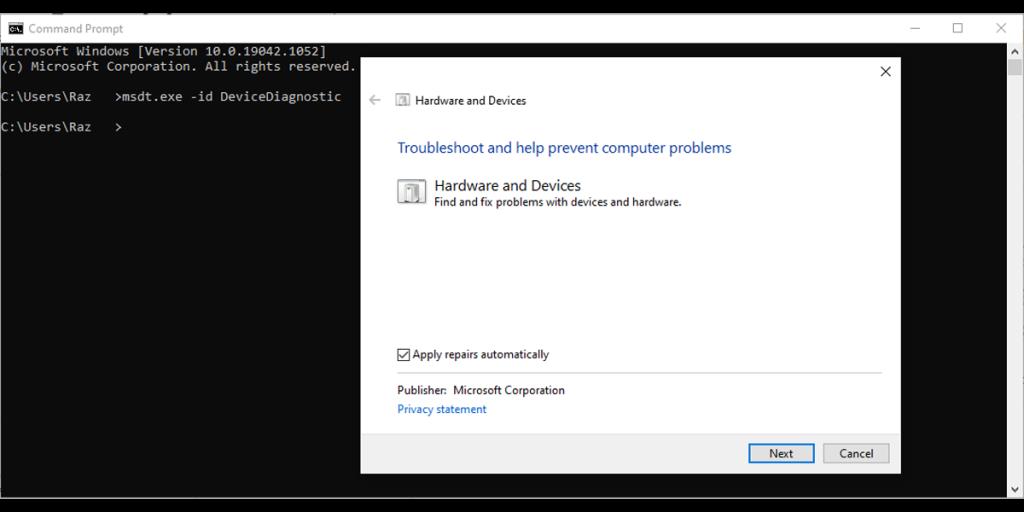
8. Modifica registro di Windows
Il registro di Windows è uno dei componenti principali del sistema in quanto contiene le impostazioni di Windows e del software, le informazioni sui driver e le password degli utenti. Quindi, quando riscontri un problema sul tuo computer, vale la pena dare un'occhiata al registro di Windows.
Prima di apportare modifiche al registro di Windows, è necessario creare un backup per il database del registro. Se un errore di modifica ha un impatto negativo sul tuo sistema, sarai in grado di ottenere le impostazioni originali dal backup.
Ecco come puoi modificare in sicurezza il registro di Windows in modo che tu possa far funzionare di nuovo il trascinamento della selezione:
- Immettere l'editor del registro nella barra di ricerca del menu Start e selezionare Esegui come amministratore .
- Vai a C omputer > HKEY_LOCAL_MACHINE > SOFTWARE > Microsoft > Windows > CurrentVersion > Policies > System .
- Sul lato destro della finestra, apri EnableLUA .
- Imposta Base su Esadecimale .
- Impostare Dati valore su 0 e fare clic su OK .
- Riavvia il computer e controlla se puoi trascinare e rilasciare.
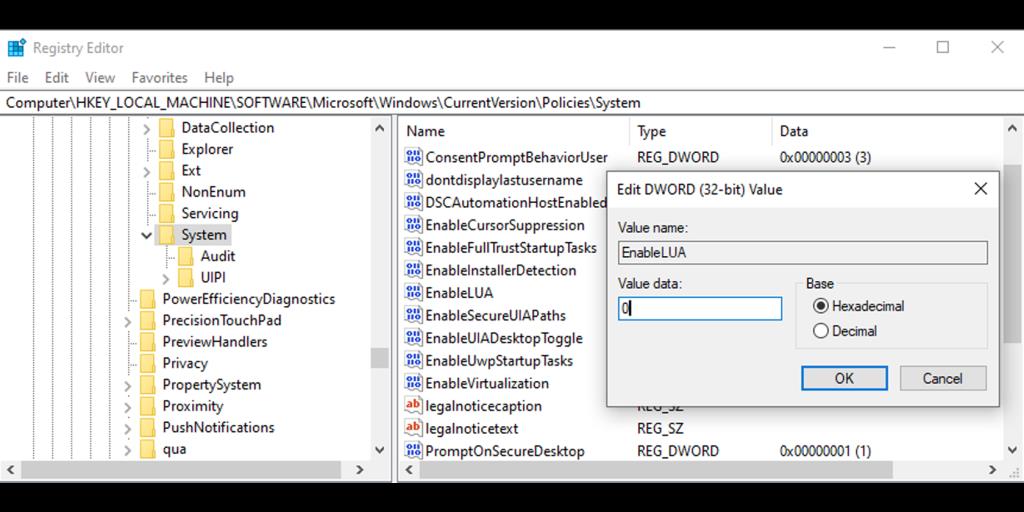
Modifica l'altezza e la larghezza di trascinamento
L'editor del registro contiene anche le impostazioni per l'altezza e la larghezza del trascinamento. Se la soluzione precedente non ha risolto il problema, prova questa.
- Apri l'editor del registro con i diritti amministrativi come mostrato sopra.
- Vai a Computer > HKEY_CURRENT_USER > Pannello di controllo > Desktop .
- Dal riquadro di destra, apri DragHeight .
- Immettere un nuovo valore nel campo Dati valore e fare clic su OK .
- Apri DragWidth .
- Immettere un nuovo valore nel campo Valore e fare clic su OK .
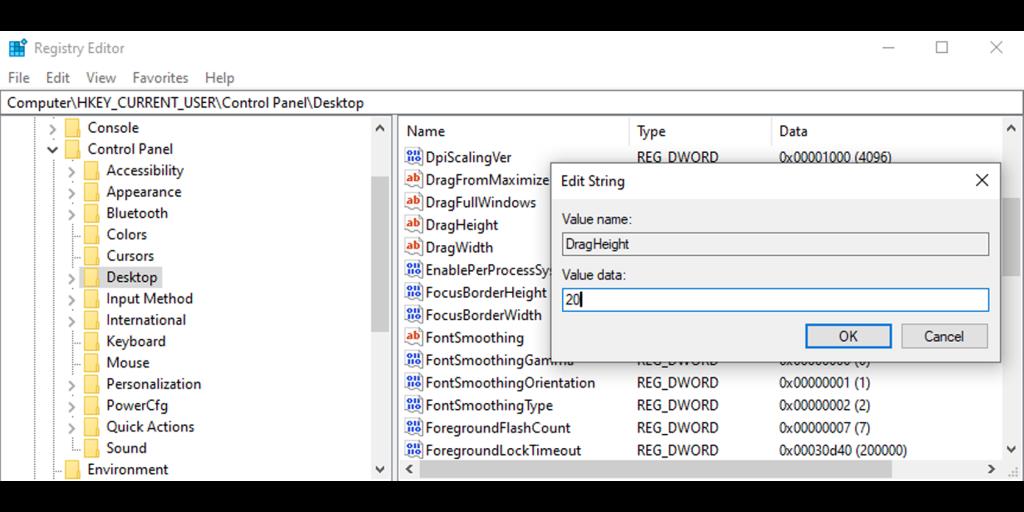
Nota: il valore predefinito per DragWidth e DragHeight è 4. Quando lo si modifica, non impostarlo su un valore incredibilmente alto come 2000 perché potrebbe portare a nuovi problemi.
Correzioni semplici per la funzione di trascinamento della selezione
Si spera che una delle soluzioni elencate abbia risolto la funzione di trascinamento della selezione sul computer. Se nessuna delle soluzioni ha funzionato, è possibile che il tuo mouse sia rotto. In questo caso, puoi acquistarne uno nuovo.